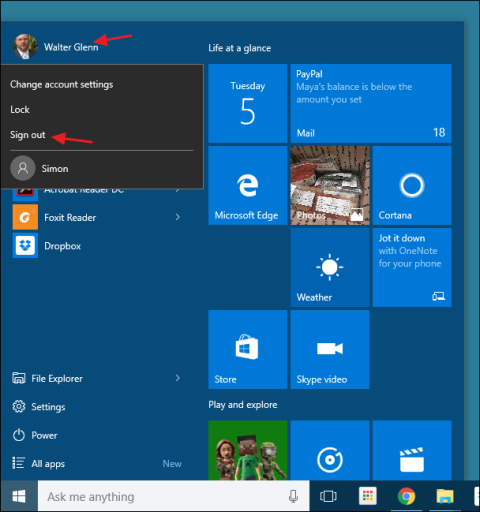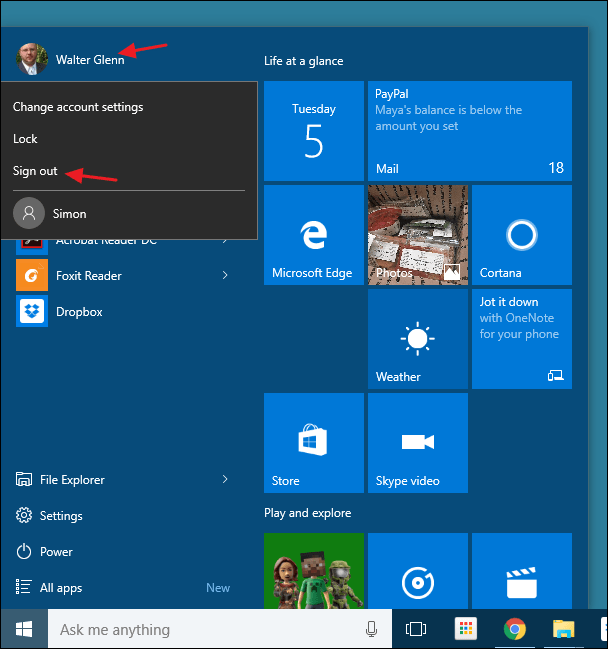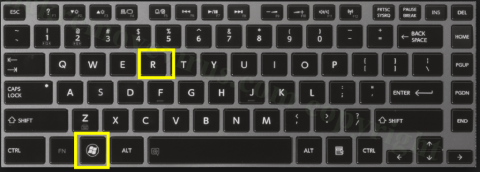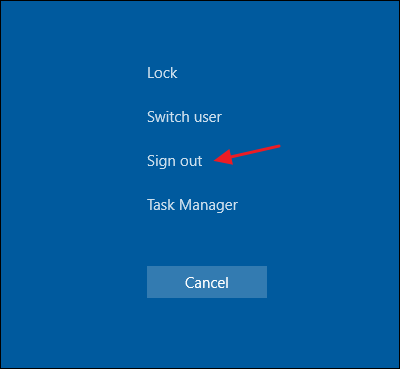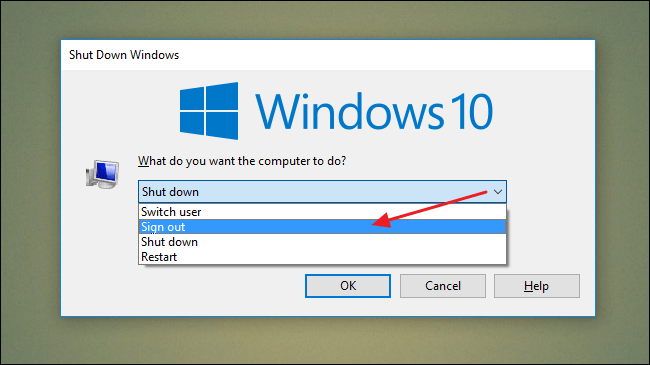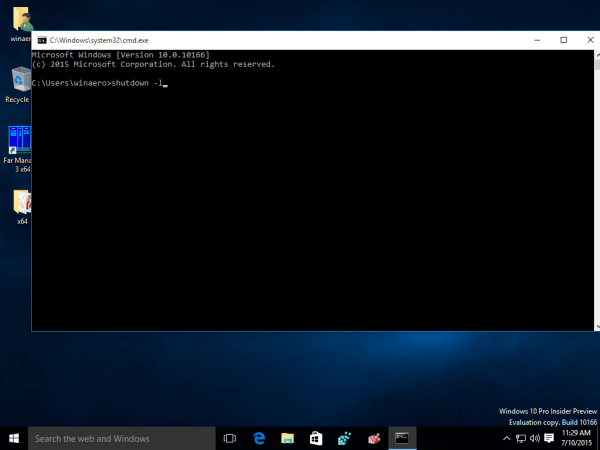På Windows 7 och tidigare versioner av Windows kan användare enkelt logga ut från sina konton. Men på Windows 8 och Windows 10 är processen lite mer komplicerad. Anledningen är att från och med Windows 8 har Microsoft flyttat alternativet Logga ut från strömknappen till Start-menyn och kallat det Logga ut istället för att kalla det Logga ut som tidigare.
I artikeln nedan kommer Tips.BlogCafeIT att introducera dig till några enkla sätt att logga ut på Windows 8 och Windows 10.
1. Använd Start-menyn
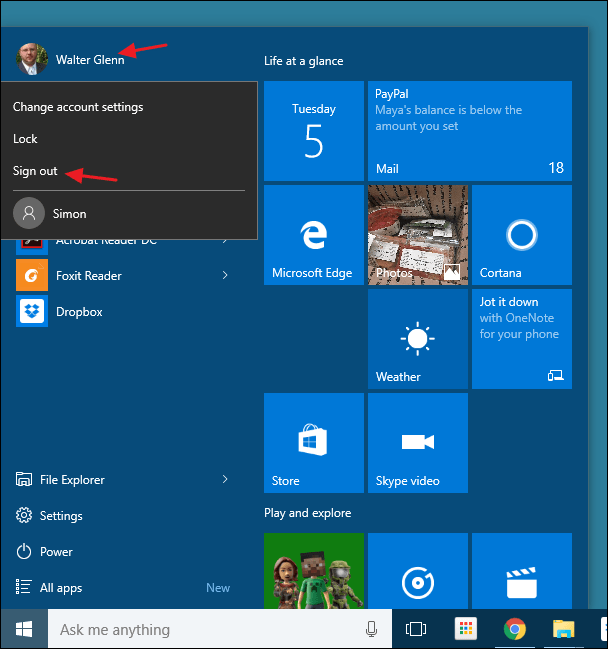
Från och med Windows 8 har Microsoft flyttat alternativet Logga ut från strömknappen till Start-menyn och kallat det Logga ut istället för att kalla det Logga ut som tidigare.
För att komma åt alternativet Logga ut, klicka bara på användarkontots namn (användarnamn) i det övre hörnet av Start-menyn.
2. Använd Power User Menu
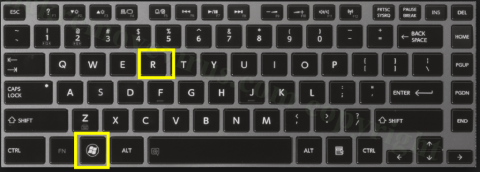
Power User-menyn introducerades först i Windows 8 och är en av de nya funktionerna som lagts till i Aktivitetsfältet. Du kan komma åt Power User Menu genom att högerklicka på Start-knappen eller trycka på tangentkombinationen Windows + X. Håll bara muspekaren över alternativet Stäng av eller Logga ut och klicka sedan på Logga ut så är du klar.
3. Använd tangentkombinationen Ctrl + Alt + Delete
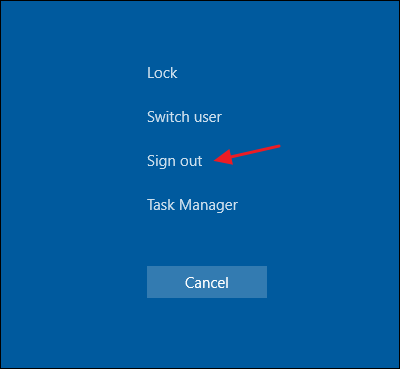
På de flesta versioner av Windows kan du logga ut från den säkra skärmen när du trycker på Ctrl + Alt + Delete.
Observera att när du trycker på Ctrl + Alt + Delete är det bara en säkerhetsskärm och inte en låsskärm.
Du kan inte logga ut från låsskärmen eftersom din dator är låst, då måste du ange ditt lösenord och sedan logga ut.
4. Använd tangentkombinationen Alt + F4
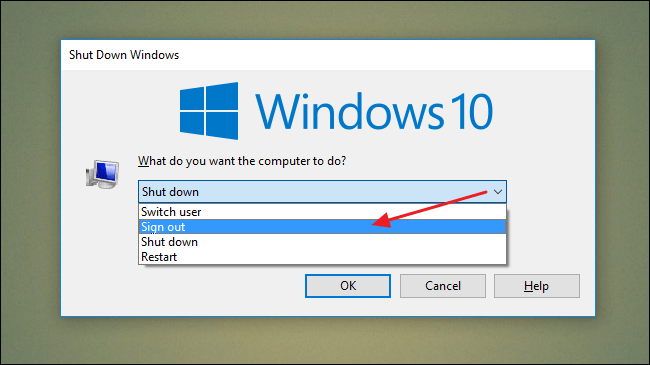
Minimera eller stäng alla fönster om du har dem öppna och klicka sedan på skrivbordet. Tryck sedan på tangentkombinationen Alt + F4 för att öppna dialogrutan Stäng av. I dialogrutan Stäng av, från rullgardinsmenyn, välj Logga ut och du är klar.
5. Använd avstängningsverktyget
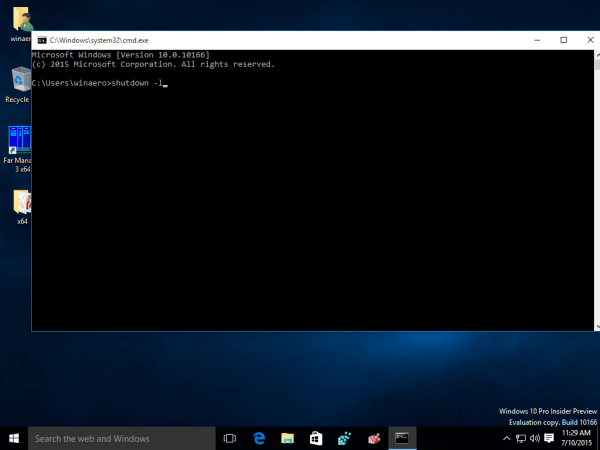
Öppna kommandotolken och skriv sedan kommandot nedan för att logga ut på din Windows 10-dator:
avstängning –L
Se några fler artiklar nedan:
Lycka till!